Решено: Карты Google не работают на Android [2022]
Прошли те времена, когда люди физически носили с собой дорожные карты, чтобы найти правильные направления географических регионов по всему миру. Или спрашивать у местных жителей дорогу — это уже прошлое. Когда мир становится цифровым, мы познакомились с Google Maps, что является замечательным нововведением. Это картографический веб-сервис, который помогает указать правильные направления через ваш смартфон, когда вы включили на нем функцию определения местоположения. Не только это, его можно использовать для выполнения различных задач, таких как знание условий движения, просмотр улиц и даже карты помещений.
Таким образом, наши устройства Android сделали нас очень надежными в этой технологии. Наоборот, никому не нравится стоять в неизвестном месте только потому, что его Google Maps не работает на Android. Вы когда-нибудь осознавали эту ситуацию? Что бы вы сделали, если бы это случилось? Что ж, в этой статье мы собираемся найти некоторые решения этой проблемы. Если вам интересно то же самое, вы можете посмотреть советы, упомянутые ниже.
- Часть 1. Распространенные проблемы, связанные с Google Maps
- Часть 2: 6 решений для исправления Google Maps, которые не работают на Android
- Решение 1. Исправление проблем с прошивкой, которые привели к Google Maps, одним щелчком мыши
- Решение 2. Сбросьте GPS
- Решение 3. Убедитесь, что Wi-Fi, Bluetooth и сотовые данные работают правильно
- Решение 4. Очистите данные и кеш Google Maps
- Решение 5. Обновите Карты Google до последней версии
- Решение 6. Установите последнюю версию сервисов Google Play.
Часть 1. Распространенные проблемы, связанные с Google Maps
Будет невозможно ориентироваться в правильном направлении, когда ваш GPS перестанет работать должным образом. И это точно будет полнейшее разочарование, особенно когда достижение чего-то является вашим главным приоритетом. Общие проблемы, которые могут возникнуть, перечислены ниже.
- Сбой Карт: Первая распространенная проблема заключается в том, что Карты Google продолжают падать при запуске. Это может включать немедленное закрытие приложения или приложение закрывается через несколько секунд.
- Пустые карты Google: поскольку мы полностью зависим от онлайн-навигации, пустые карты Google могут сильно раздражать. И это вторая проблема, с которой вы можете столкнуться.
- Медленная загрузка Google Maps: когда вы открываете Google Maps, для запуска требуется целая вечность, и вы беспокоитесь, как никогда, в незнакомом месте.
- Приложение «Карты» не показывает правильные местоположения: часто Карты Google мешают вам двигаться дальше, не показывая правильные местоположения или правильные направления.
Часть 2: 6 решений для исправления Google Maps, которые не работают на Android
2.1 Один щелчок, чтобы исправить проблемы с прошивкой, которые привели к Google Maps
Когда вы сталкиваетесь с медленной загрузкой или неработоспособностью карт Google, это, скорее всего, связано с прошивкой. Возможно, прошивка пошла не так, и поэтому возникает проблема. Но чтобы это исправить, к счастью, у нас есть DrFoneTool – Восстановление системы (Android). Он предназначен для устранения проблем с системой и прошивкой Android одним щелчком мыши. Это одно из ведущих программ, когда дело доходит до легкого восстановления Android.

DrFoneTool – Восстановление системы (Android)
Инструмент восстановления Android для исправления неработающих Google Maps
- Действительно прост в использовании, независимо от того, новичок вы или опытный
- Может исправить широкий спектр проблем, в том числе неработающие карты Google, неработающий Play Store, сбой приложений и многое другое.
- Поддерживается более 1000 моделей Android
- Для использования не требуются технические знания
- Надежный и безопасный в использовании; не беспокойтесь о вирусах или вредоносных программах
Как исправить ошибки Google Maps с помощью DrFoneTool — Восстановление системы (Android)
Шаг 1. Загрузите программное обеспечение
Чтобы использовать DrFoneTool — Восстановление системы (Android), загрузите его из синего окна выше. Установите его позже, а затем запустите. Теперь вас приветствует первый экран. Нажмите «Восстановление системы», чтобы продолжить.

Шаг 2. Подключите Android-устройство
Теперь возьмите USB-кабель и подключите устройство к компьютеру. Как только это будет сделано, нажмите «Восстановление Android», который можно найти на левой панели следующего экрана.

Шаг 3: Выберите и проверьте детали
Впоследствии вам необходимо выбрать информацию о своих мобильных телефонах, такую как название и марка модели, страна / регион или профессия, которую вы используете. Проверьте после подачи и нажмите «Далее».

Шаг 4: Загрузите прошивку
Вам не нужно загружать прошивку вручную. Просто следуйте инструкциям на экране, чтобы перевести устройство в режим загрузки. Программа способна определить подходящую прошивку и автоматически начнет ее загрузку.

Шаг 5: Завершите процесс
Как только прошивка полностью скачается, вам нужно сидеть и ждать. Программа выполнит работу по исправлению системы Android. Когда на экране появится информация о ремонте, нажмите «Готово».

2.2 Сброс GPS
Бывают случаи, когда ваш GPS дает сбои и сохраняет неверную информацию о местоположении. Теперь это становится еще хуже, когда он не может получить точное местоположение, застрявшее с первым. В конце концов, все другие службы перестают использовать GPS, и поэтому Карты продолжают падать. Попробуйте сбросить GPS и посмотреть, работает это или нет. Вот шаги.
- Перейдите в магазин Google Play и загрузите стороннее приложение, например «Статус GPS и панель инструментов», чтобы сбросить данные GPS.
- Теперь нажмите в любом месте приложения, затем «Меню», а затем выберите «Управление состоянием A-GPS». Наконец, нажмите «Сброс».
- После этого вернитесь к «Управлению состоянием A-GPS» и нажмите «Загрузить».
2.3 Убедитесь, что Wi-Fi, Bluetooth и сотовые данные работают правильно
Прежде всего, когда вы используете карты, вам необходимо обеспечить три вещи. Есть вероятность, что проблема возникает из-за неработающего Wi-Fi, Bluetooth или сотовой связи. Хотите верьте, хотите нет, но они отвечают за позиционирование карт Google. И если какой-либо из них не работает должным образом, проблема с Картами продолжает падать, и могут легко возникнуть другие проблемы, связанные с Картами. Следовательно, следующее предложение — обеспечить точность Wi-Fi, сотовых данных и Bluetooth.
2.4 Очистить данные и кэш Google Maps
Часто проблемы возникают из-за незначительных причин, таких как конфликты кеша. Первопричиной могут быть поврежденные файлы кеша, так как он собирался и долго не очищался. И это может быть причиной того, что ваши Карты ведут себя странно. Таким образом, очистка данных и кеша Google Maps может решить проблему. Выполните следующие шаги, чтобы решить проблему с остановкой Google Maps.
- Перейдите в «Настройки» и найдите «Приложения» или «Диспетчер приложений».
- Выберите «Карты» из списка приложений и откройте его.
- Теперь выберите «Очистить кэш» и «Очистить данные» и подтвердите действия.
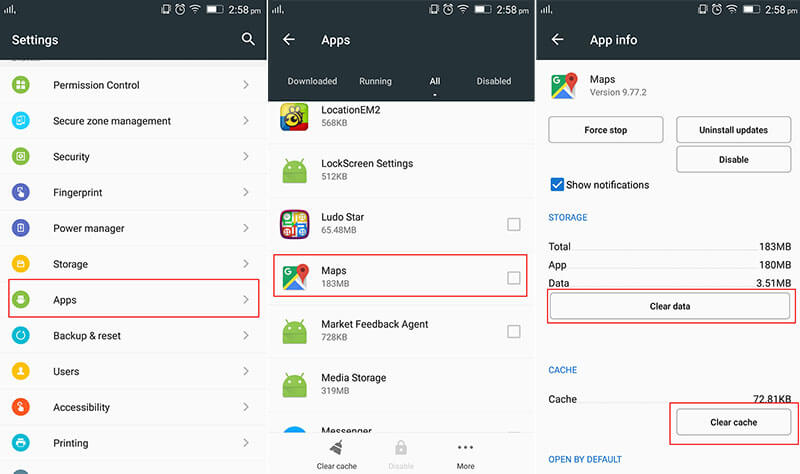
2.5 Обновите Карты Google до последней версии
Получение ошибок из-за устаревшей версии приложения не является чем-то новым. Многие люди ленятся обновлять свои приложения, а затем получают такие проблемы, как пустые карты Google, сбои или не открываются. Таким образом, если вы обновите приложение, с вас ничего не возьмут. Это скорее улучшит работу Карт и устранит проблему. Итак, пожалуйста, следуйте инструкциям по обновлению Google Maps.
- Откройте «Play Маркет» на своем Android-устройстве и перейдите в «Мои приложения и игры».
- В списке приложений выберите «Карты» и нажмите «ОБНОВИТЬ», чтобы обновить его.
2.6 Установите последнюю версию сервисов Google Play
Сервисы Google Play необходимы для бесперебойной работы любого приложения в операционной системе Android. Поэтому, если в случае, если сервисы Google Play, установленные на вашем устройстве, устарели. Было бы полезно, если бы вы обновили их до последней версии, чтобы решить проблему с остановкой Карт Google. Для этого выполните следующие действия.
- Перейдите в приложение «Google Play Store», затем найдите «Play Services» и обновите его.
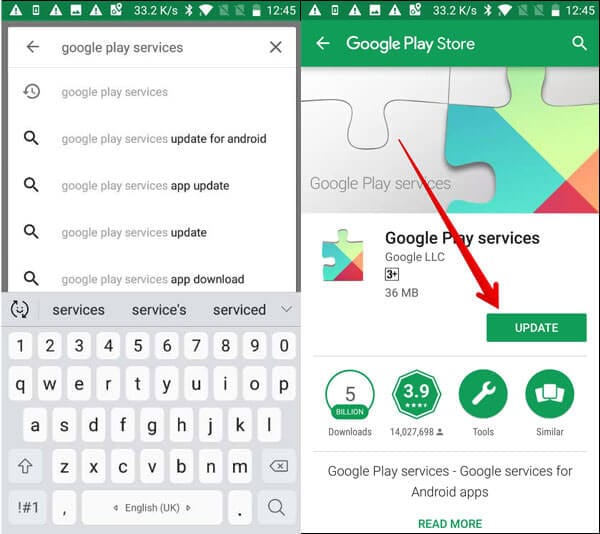
последние статьи

